Power BI reporty
Reporty Microsoft Power BI jsou předpřipravené reporty, které můžete okamžitě použít nebo si je přizpůsobit a vytvořit vlastní reporty podle svých potřeb.
Doporučujeme používat službu Power BI, která je součástí placeného předplatného Power BI Pro a vyššího. Tato služba umožňuje mimo jiné pravidelně aktualizovat datovou sadu reportl, např. jednou denně v nočních hodinách, kdy se mírné zpomalení aplikací v důsledku aktualizace dat týká jen minima uživatelů. Samotné zobrazení reportů již nezpomaluje odezvu aplikací, protože se používají pouze data z aktualizované datové sady.
Další informace o Power BI, výukové programy a kurzy naleznete v dokumentaci k Power BI.
Reporty můžete také zobrazit v bezplatné aplikaci Power BI Desktop. Aby bylo zajištěno, že aktualizace datové sady během běžných pracovních hodin nezpomalí odezvu aplikací ALVAO, doporučujeme použít analytickou databázi k aktualizaci datové sady.
Instalace
- Nainstalujte aplikaci:
- On-prem:
- Stáhněte si šablonu reportu z ALVAO Download.
- Nainstalujte aplikaci Power BI Desktop a otevřete šablonu reportu.
- SaaS: Podívejte se na průvodce Implementace Power BI pro SaaS.
- On-prem:
- Zobrazení obsahu reportu na základě připravených modelových dat.
- Připojte sestavu k vašemu REST API:
-
Rozbalte příkaz Transformovat data na záložce Domů a použijte Upravit parametry.
-
- Zadejte URL vašeho REST API.
- HistoryMonths - volitelně změňte délku historie ticket logu v měsících, která se načte do reportu. Starší záznamy nejsou načítány do reportu. Čím větší hodnotu zadáte, tím déle bude trvat aktualizace datové sady a tím větší bude velikost datové sady.
- RangeStart, RangeEnd - neměňte hodnoty
-
Po načtení okna zdroje OData se objeví. Vyberte záložku Basic (vpravo) a zadejte Uživatelské jméno a Heslo pro připojení k REST API.
Použitý uživatelský účet musí být Účet aplikace - Ostatní aplikace. Do datové sady se z databáze načtou pouze informace, ke kterým má použitý účet Alvao přístup, viz:
- Asset Management – oprávnění k čtení objektů a hodnot vlastností;
- Service Desk - oprávnění k zobrazení požadavků, tj. role Čtenář v daných službách;
- Service Desk - oprávnění číst informace o lidech a organizacích, tj. členství ve skupině Čtenáři kontaktů nebo Administrátoři kontaktů.
-
Uložit Dialogové okno kanálu OData.
-
- Aktualizujte report a počkejte na načtení dat do zprávy.
- Nahrajte report do pracovního prostoru v Power BI Service pomocí příkazu Publish.
- V nastavení datové sady zapněte pravidelné aktualizace každý den v noci.
- Klikněte na report pro zobrazení této zprávy.
On-prem: V případě potíží s připojením reportu k vaší RestApi ověřte dostupnost AlvaoRestApi z těchto serverů a zkontrolujte nastavení Firewallu a proxy.
Rozsah zobrazovaných dat můžete upravit pomocí filtrů, které se vždy nacházejí na pravém okraji reportu.
Sdílejte report s dalšími uživateli, kteří mají licenci Power BI Pro nebo vyšší.
V Power BI Service můžete vytvářet vlastní reporty na základě datových sad vytvořených ze šablon reportů. Tímto způsobem budou datové sady sdíleny a pro daný report se aktualizují pouze jednou.
Zobrazení vlastních polí požadavku
Vlastní pole požadavku můžete do reportu přidat těmito kroky:
- Na záložce Home použijte příkaz Transform data.
- Ve sloupci Queries otevřete dotaz Request2Enu.
- Do dotazu vložte požadovaná vlastní pole na správné místo (zvýrazněné na obrázku).
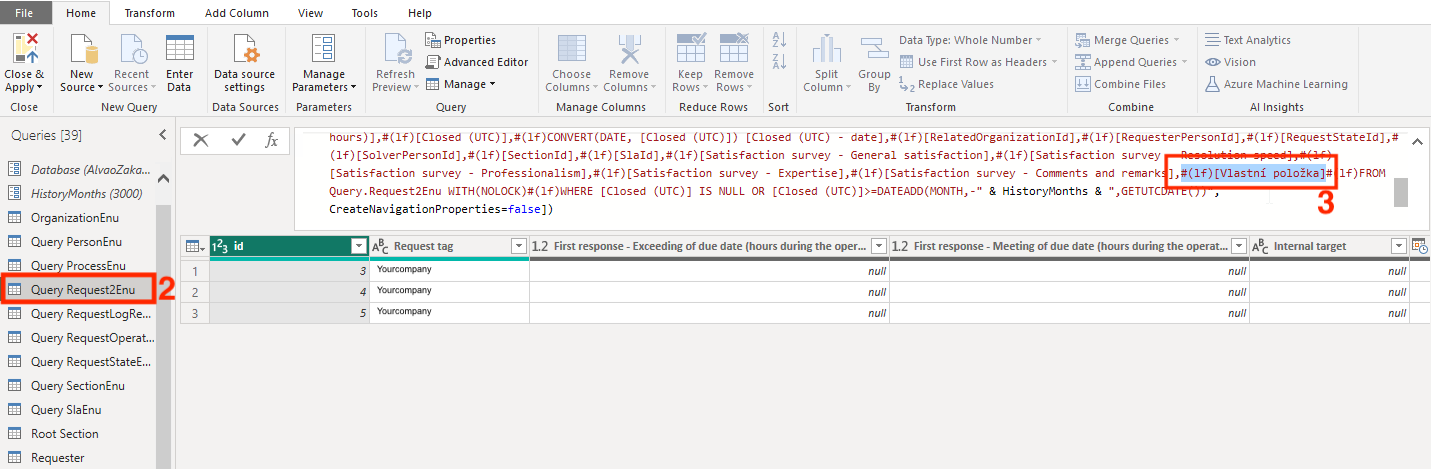
Alvao Analysis
Tento report obsahuje sadu stránek se základními přehledy služeb, požadavků a zařízení v Alvao.
Šablona tohoto report je uložena v souboru AlvaoAnalysis.pbix.
První stránky reportu se vztahují k produktu ALVAO Service Desk. Následují stránky pro ALVAO Asset Management:
- Požadavky na objektech – v horní části stránky můžete v grafu vidět objekty, které mají v ALVAO Service Desk nejvyšší počet požadavků. Vyberte objekt v grafu a dole se zobrazí odpovídající požadavky.
- Objekty – v horní části stránky vidíte v grafech počty objektů podle výrobce, typu objektu a modelu zařízení. Vyberte hodnotu myší a dole na stránce se zobrazí podrobnosti příslušných objektů.
- Počítače – v horní části stránky vidíte v grafech počty počítačů podle výrobce, typu počítače (např. desktop, laptop, …) a operačního systému. Pro zobrazení podrobností příslušných počítačů je vyberte myší.
- Stáří objektů – v horní části stránky vidíte graf zobrazující počty objektů podle jejich stáří v letech s barevným rozlišením podle typu objektu. Vyberte libovolnou hodnotu v grafu a dole na stránce se zobrazí příslušné objekty.
- Nainstalovaný software – v horní části stránky vidíte v grafech počty softwaru nainstalovaného na počítačích podle vydavatele a produktu. Vyberte hodnotu a dole na stránce uvidíte podrobnosti o počítači, na kterém je software nainstalován.
Každý uživatel v sestavě vidí pouze ty objekty a požadavky, které v Alvao smí zobrazit.
Sestava je k dispozici pouze v angličtině.
Přírůstková aktualizace
Přírůstková aktualizace je funkce, která umožňuje obnovovat datovou sadu v Power BI Service pouze novými daty, což zlepšuje výkon obnovy modelu. Aktuálně je povoleno pouze pro zdroj dat z deníku požadavku (dotaz RequestLogRecordEnu).
Pokud chyba nebo odstávka zabrání provedení aktualizace v rámci nastaveného intervalu pro přírůstkovou aktualizaci (výchozí hodnota je 14 dní), následující úspěšné načtení nezachytí chybějící data. V takovém případě je vhodné znovu nahrát report do služby PBI.